Linux C++开发环境搭建
1. 编译器和调试器安装
- 安装GCC,GDB
在终端输入如下指令:# 更新软件包来源 sudo apt update # 以下命令安装编译器和调试器 sudo apt install bulid-essential gdb - 安装成功确认
# 如果成功显示版本号 gcc --version g++ --version gdb --version ```</font>
2. Cmake安装
- 安装cmake
# 以下命令安装cmake sudo apt install cmake - 安装成功确认
# 如果成功显示版本号 cmake --version
3. GCC编译器
前言:
GCC编译器支持编译GO、Objective-C,Object-C++,Fortran,Ada,D和BRIG等程序;
实际使用:
- gcc指令编译C代码
- g++指令编译C++代码
4. 安装VsCode
在Linux系统下,在系统商店里安装的VsCode是VsCode的弱化版本,不支持中文输入,因此推荐使用官方deb包安装。
下载官方安装包,由于VsCode的国外源下载速度过慢,因此推荐使用国内原,Linux的deb包下载地址:https://update.code.visualstudio.com/latest/linux-deb-x64/stable
下载好之后有一个如图所示的安装包:
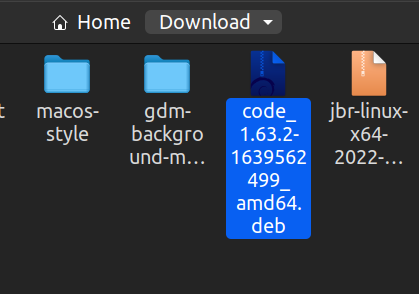
在该目录下单击鼠标右键,选择当前位置打开终端,输入如下指令:
chmod +x code_1.63.2-1639562499_amd64.deb # 输入code前几个字母按tab自动补全 sudo dpkg -i code_1.63.2-1639562499_amd64.deb # 安装Vscode
安装完成之后在终端输入code便可以打开VsCode,至此VsCode完成。
安装好之后你可能会遇到VsCode图标无法正常显示的问题,这是因为VsCode的桌面配置文件找不到图标所在位置导致的。解决方法:
打开终端,输入:
sudo vim /usr/share/applications/code.desktop # 编辑VsCode桌面图标配置文件
输入密码,将配置文件修改成如下代码(准确的说,修改两个Icon的值就可以了):
[Desktop Entry] Name=Visual Studio Code Comment=Code Editing. Redefined. GenericName=Text Editor Exec=/usr/share/code/code --unity-lauch %F Icon=/usr/share/code/resources/app/resources/linux/code.png Type=Application StartupNotify=false StartupWMClass=Code Categories=Application;TextEditor;Development;IDE; MimeType=text/plain;inode/directory;application/x-code-workspace; Actions=new-empty-window; Keywords=vscode; [Desktop Action new-empty-window] Name=New Empty Window Exec=/usr/share/code/code --new-window %F Icon=/usr/share/code/resources/app/resources/linux/code.png
修改完成之后,保存重启即可解决该问题。
5. Clion安装
5.1 下载安装
Clion是Linux系统上特别好用的C++IDE,推荐使用。终端命令安装:
- 使用wget命令,得到Clion安装包,命令如下:
wget https://download.jetbrains.8686c.com/cpp/CLion-2021.3.2.tar.gz
- 解压安装包:
tar -zxvf CLion-2021.3.2.tar.gz
- 运行安装脚本:
cd clion-2021.3.2.tar.gz ./clion.sh
即可安装完成。
5.2 激活
1.下载插件:https://plugins.zhile.io/files/ide-eval-resetter-2.1.6.zip
2.安装插件:打开Clion,将zip安装包拖到Clion编辑区就可以实现安装,如果不可以,可以通过点击file选择设置,进入插件安装选项,点击安装没选择使用硬盘安装,找到下载的路径,点确定即可,如下图所示:
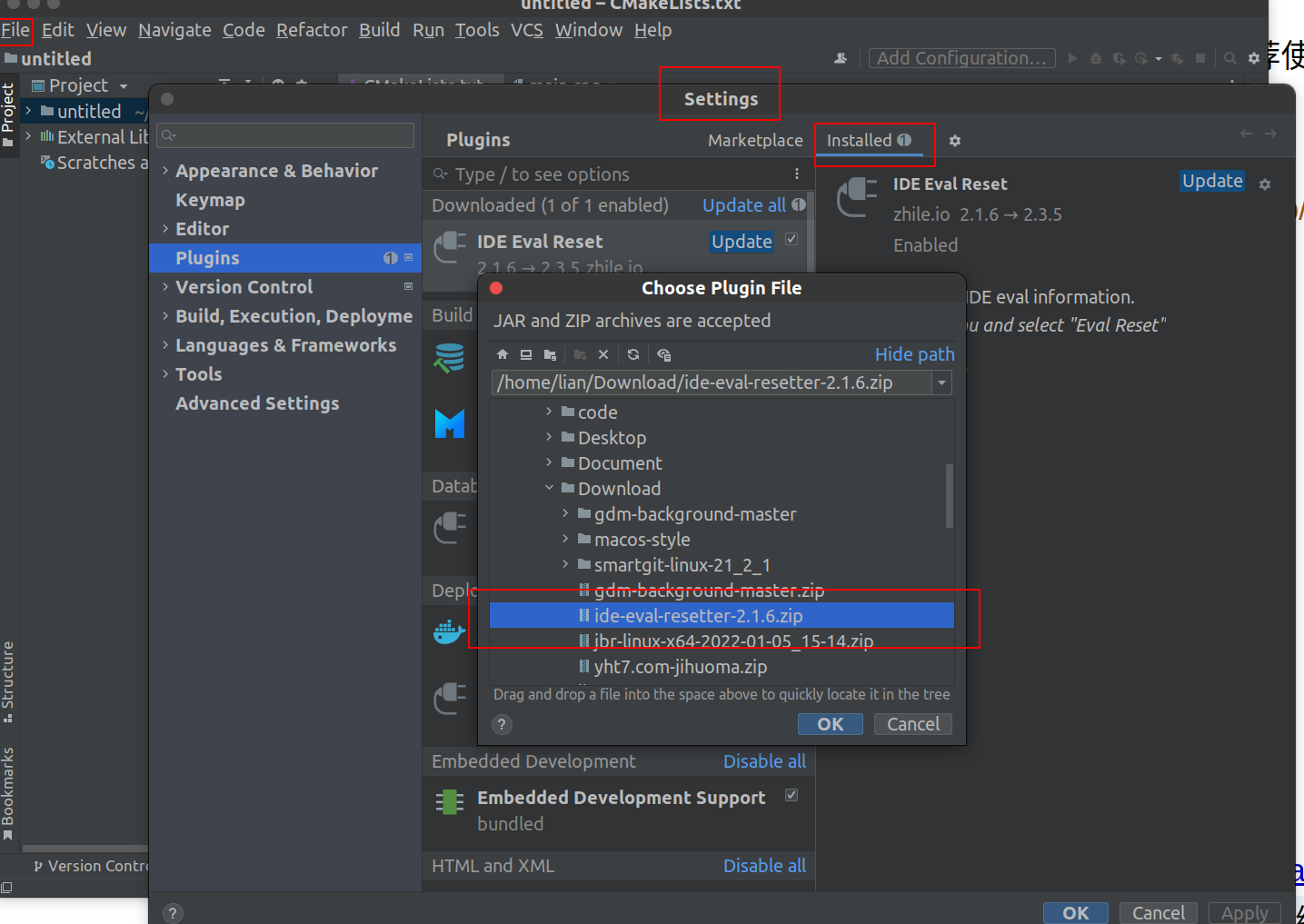
5.3 输入汉字光标不跟随问题解决
1.下载JetBrainsRuntime
链接: https://pan.baidu.com/s/1osU9FThAy4LCZNDk4kaPrg 提取码: gjyi
2.将下载文件解压出jbr文件夹,备份Clion目录下的jbr文件夹,把解压出的jbr文件替换掉Clion目录下的文件夹。
如果你找不到安装clion的目录,也可以使用choose runtime来解决。在Clion里按ctrl+shift+A,输入choose runtime,选择解压出的jbr路径,点击那装即可。如下图所示:
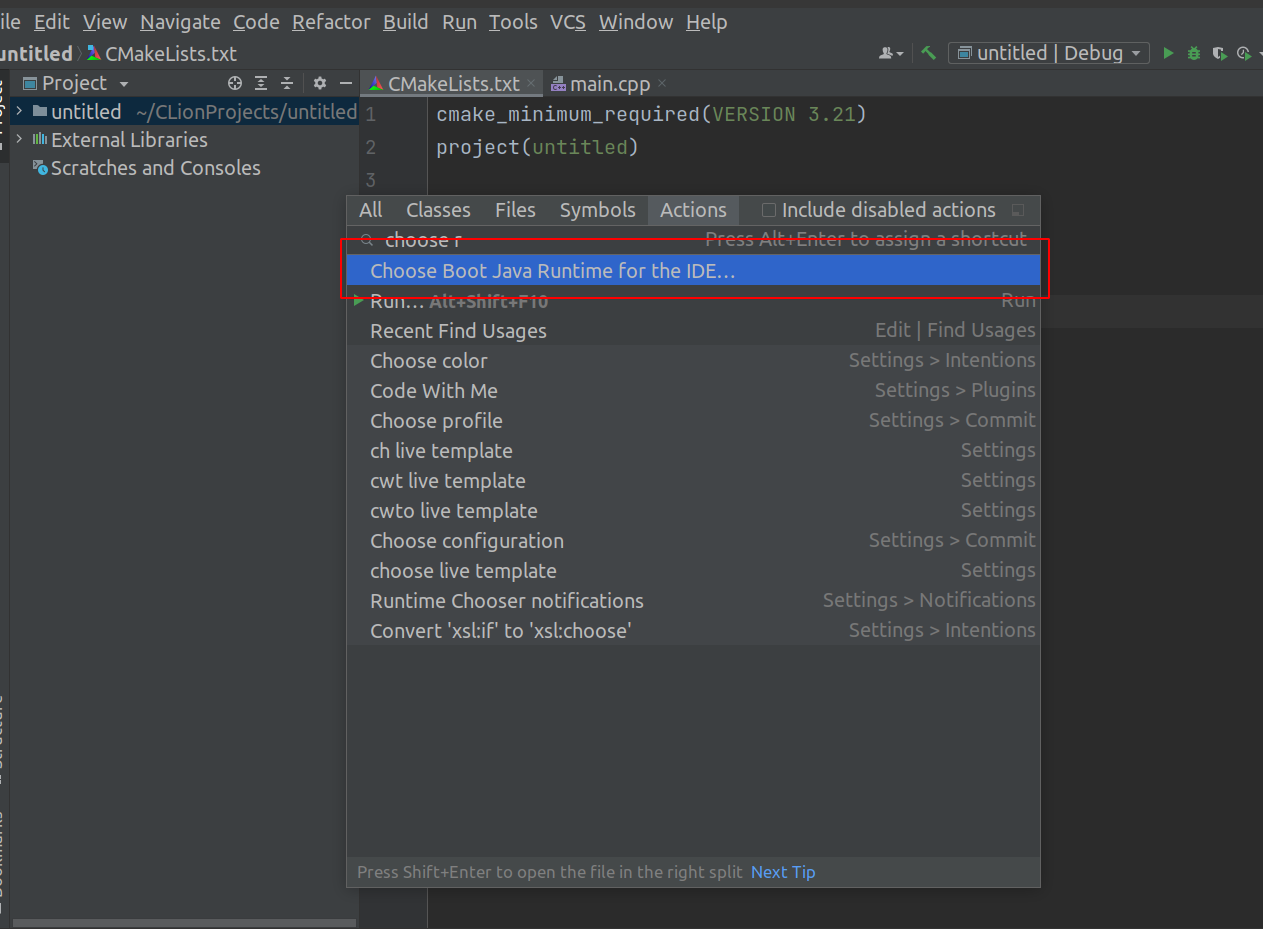
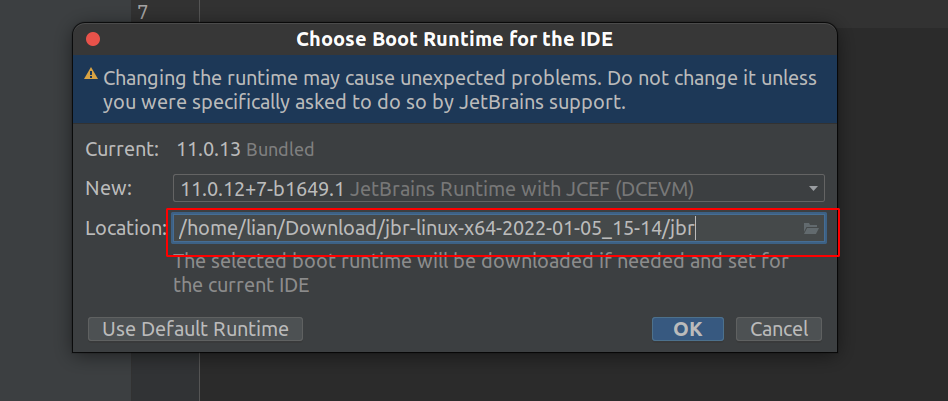
安装好之后的效果如下:
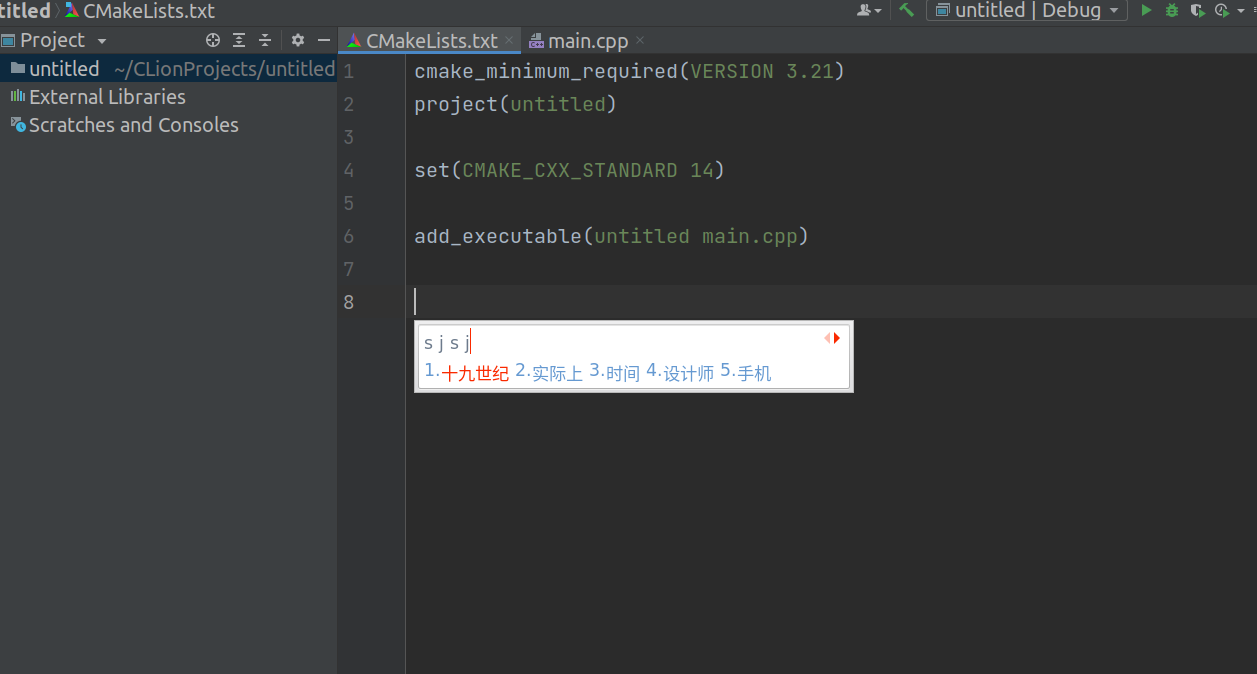



【推荐】国内首个AI IDE,深度理解中文开发场景,立即下载体验Trae
【推荐】编程新体验,更懂你的AI,立即体验豆包MarsCode编程助手
【推荐】抖音旗下AI助手豆包,你的智能百科全书,全免费不限次数
【推荐】轻量又高性能的 SSH 工具 IShell:AI 加持,快人一步
· TypeScript + Deepseek 打造卜卦网站:技术与玄学的结合
· Manus的开源复刻OpenManus初探
· .NET Core 中如何实现缓存的预热?
· 三行代码完成国际化适配,妙~啊~
· 阿里巴巴 QwQ-32B真的超越了 DeepSeek R-1吗?